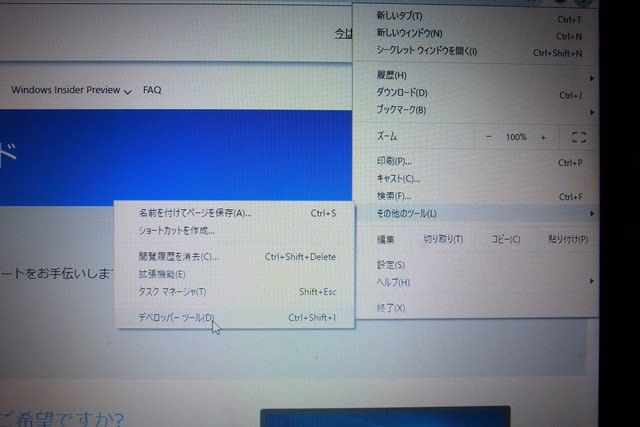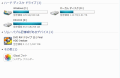sakurajinの職場で揉めていること、、、
それはWin7からWin10移行です。
2020年1月14日でWin7のサポート終了に伴い、
既存する約90台の入れ替えをどうするか悩んでいるみたいですね
まぁ多くの会社が直面する課題ですよね~
で、その問題を振られました。。。
面倒な問題は大体自分に降りかかってきます・・・ただの出向者なのになぁ
仕方ない・・・リサイクルだぜ~
内容は先日の子供用にリサイクルしたものと同じ、
少し変更させた個所はCPUの変更です。
LGA1155とTDP65を基準に探していくと、
妥当なCPUはⅰ5の2500やⅰ7の2600あたりですね
金額的にCPUはⅰ3の2120からⅰ5の2500Sへ~

ほかの内容は、
①Win7Pro32bitからWin10Pro64bit
②DD250GBをSSD500GB
③メモリーを2GBから8GB
という事で今日はCPUの入れ替えを行います。
まずは変更前の画面(すでにメモリー8GB、Win10Pro64bit済)

CPUクーラーを金槌で引っぱたいて取り除きます
(うそうそ、、、ドライバーで外して電源もマザーボードから抜きます)

これがⅰ3の2120CPUです。

こいつを外します。

剣山模様が出てきましたね
これに5-56スプレーを・・・しちゃだめです
中古で購入したⅰ5の2500Sです

これに唾液をまんべんなく塗っておきます。
(うそうそ、シリコングリスです)
そして、向きを間違わないよーにセットします

あとは逆の工程で組み立てて、BIOS画面で認識しているかどうか確認して、
そのまま起動してみます。(これで起動しなければクリーンインストール?)
じゃーん

一応は認識していますね
第2世代のⅰ3からⅰ5なのでそれほど変わらないと思いますが、
古いCPUであればⅰ5にしておいたほうが正解かもです。
(第8世代とかならⅰ3でも十分高性能ですけどね )
)
これぐらいのリサイクルであれば、費用は15,000円/台かからないので、
約20台したとしても300,000円ですね
今回のようなリサイクルパソコンの場合、
あと5年使えるとかの保証もないですし、電源やマザーボードは古いままなので心配は残りますね
コンデンサ部分が太ってきて発火。。。最悪は火事になる事もあるらしいですからね
・・・その頃はきっとsakurajinもいないでしょうから、せめてあと1年だけ使えれば構わんでしょ

それにしても現システム担当のTさんよ、
なぜに第8世代のⅰ5を基準に考えたのですか

1台の購入代金が12万円超えって、、、
WordやExcel、年に数回のPowerPointなのにオーバースペックにも程があるでしょ
それぐらいならPentium Goldで十分でしょうに~

そんなこんなを考えながら、明日からのパソコンのリサイクルに精を出すsakurajinでした。